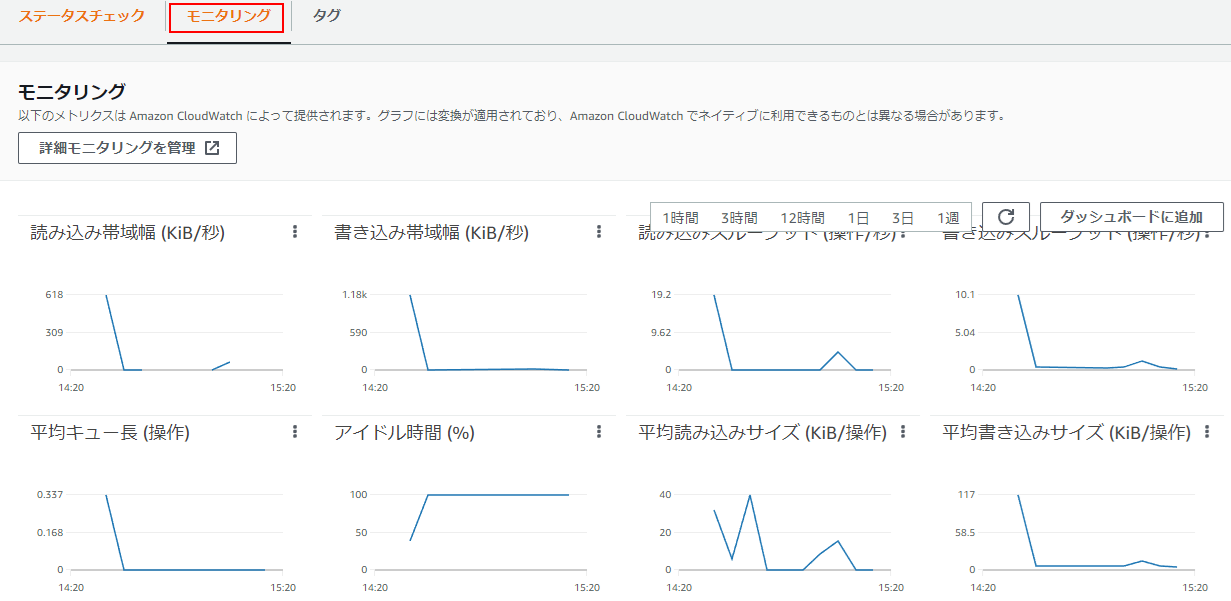目次
概要
- AWSコンソールとlinuxのコマンドからEBSを確認します。
- EC2(サーバー)のディスク領域でElastic Block Storeの略です。
EBSの種類
| 汎用SSD (gp3/gp2) | SSD | バランス型 |
| プロビジョンドIOPS SSD (io2/io1) | SSD | 高性能IOPSが必要なDB向け |
| スループット最適化HDD (st1) | HDD | ビッグデータ、ログ処理向け |
| コールドHDD (sc1) | HDD | アクセス頻度が低いデータ向け |
https://docs.aws.amazon.com/ja_jp/ebs/latest/userguide/ebs-volume-types.html
AWSコンソールからEBSを確認する
1.AWSコンソールからEBSを確認するには、EC2のインタンスの一覧からインスタンスIDのリンクをクリックします。
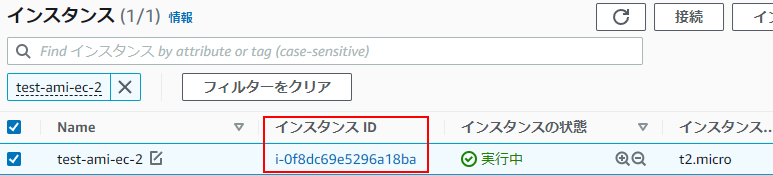
2.ストレージタブをクリックするとEBSの情報が表示されます。
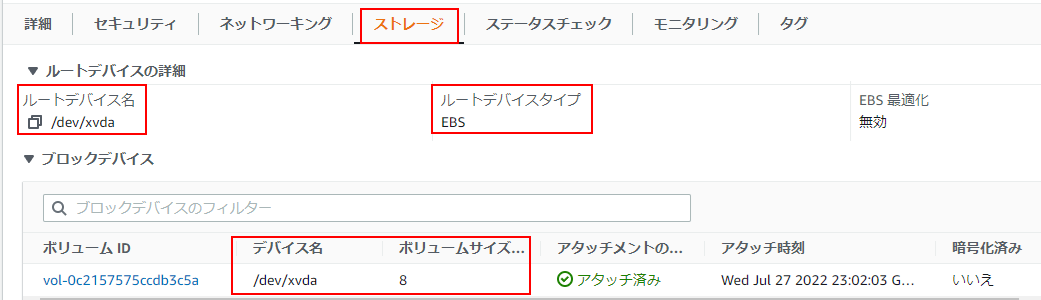
ルートデバイス名は、/dev/xvdaで
ルートデバイスタイプは、EBSとなっています。
ボリュームIDのある行では、ボリュームサイズ(GiB)が8になっています(8GiB)。
3.ボリュームIDをクリックしモニタリングタブをクリックするとディスクの使用の各種グラフを確認できます。
Linuxにログインしてコマンドで確認する
1.Linuxにログインしdf -hコマンドでディスク容量を確認できます。
[ec2-user@ip-10-0-10-7 ~]$ df -h
Filesystem Size Used Avail Use% Mounted on
devtmpfs 474M 0 474M 0% /dev
tmpfs 483M 0 483M 0% /dev/shm
tmpfs 483M 412K 483M 1% /run
tmpfs 483M 0 483M 0% /sys/fs/cgroup
/dev/xvda1 8.0G 2.1G 6.0G 26% /
tmpfs 97M 0 97M 0% /run/user/1000
[ec2-user@ip-10-0-10-7 ~]$1行目は、df -hでディスク容量を表示しています。
7行目は、Filesystemに/dev/xvda1で、Sizeは8.0Gとあり、AWSコンソールで確認した値と同じです。
関連の記事